2016 CITROEN DS5 USB
[x] Cancel search: USBPage 462 of 745

Media
USB-speler Geluidsbron kiezen
Selecteer " Bron ".
Druk op Radio Media om de hoofdpagina weer te geven.
Het systeem maakt gebruik van afspeellijsten (in het tijdelijke geheugen). Het maken van deze lijsten kan enkele seconden of soms enkele minuten duren nadat het apparaat voor
de eerste keer is aangesloten. Het ver wijderen van alle andere dan muziekbestanden en het verminderen van het aantal afspeellijsten zal het aanmaken van deze afspeellijsten versnellen. De afspeellijsten worden iedere keer na het opnieuw aanzetten van het contact of het aansluiten van een USB-stick vernieuwd. De lijsten worden in het geheugen opgeslagen: als de lijsten niet zijn gewijzigd, is de laadtijd
ko r t e r.
Steek de USB-stick in de USB-aansluiting of sluit de USB-apparatuur via een kabel (niet meegeleverd) op de USB-aansluiting aan.
AUX-aansluiting (AUX-ingang)
CD-speler
Plaats de CD in de speler (afhankelijk van de uitrusting).
Stel eerst het volume van het externe apparaat in (luid). Regel daarna het volume van de autoradio. De bediening gebeurt via het externe apparaat.
Deze geluidsbron is uitsluitend beschikbaar als de "AUX-ingang" is aangevinkt in de audio-instellingen.
Sluit het externe apparaat (MP3 -speler enz.) met een audiokabel (niet meegeleverd) aan op de Jack-aansluiting.
Selecteer de geluidsbron.
Bluetooth ® Bluetooth ® Bluetooth streaming audio ® streaming audio ®
Streaming audio biedt de mogelijkheid om naar door de smartphone verzonden audiostreams te luisteren.
Zorg dat het Bluetooth-profiel is geactiveerd en stel eerst het volume van het externe apparaat in (op een hoog volume). Stel vervolgens het volume van de autoradio in.
Als de weergave niet automatisch begint, kan het zijn dat u de audioweergave moet starten via de telefoon. Het bedienen is mogelijk via de randapparatuur of met de toetsen van de autoradio.
Als de streaming audio eenmaal is gestart, wordt uw telefoon als een geluidsbron beschouwd.
Page 463 of 745

61 Audio en telematica
Apple ® Apple ® Apple -speler aansluiten
Sluit een Apple ® -speler met behulp van een geschikte kabel (niet meegeleverd) aan op de USB-aansluiting. Het afspelen begint automatisch.
De bediening gebeurt via de audio-installatie in de auto.
De beschikbare indeling is die van het aangesloten apparaat (artiesten / albums / genres / playlists / audiobooks / podcasts). De standaardindeling is de indeling per artiest. Om dit te veranderen moet u terug naar het eerste niveau in de structuur om vervolgens een andere indeling te selecteren (bijvoorbeeld playlists). Bevestig uw keuze voordat u in de structuur weer afzakt naar de gewenste track.
De softwareversie van de autoradio kan incompatibel zijn met de generatie van uw Apple ® -speler.
De autoradio speelt bestanden met de extensie "wma, .aac, .flac, .ogg, .mp3" met een bitrate van 32 kbps tot 320 kbps af. Ook bestanden met een VBR (Variable Bit Rate) kunnen worden afgespeeld. Geluidsbestanden met een andere extensie (.mp4, ...) kunnen niet worden afgespeeld. Bestanden met de extensie ".wma" moeten van het type wma 9 standaard zijn. De bemonsteringsfrequenties (sampling rates) zijn 32, 44 en 48 kHz.
Gebruik voor bestandsnamen maximaal 20 karakters en vermijd speciale tekens (bijv.:
" " ? . ; ù) om problemen met het afspelen of de weergave te voorkomen.
Informatie en adviezen
Gebruik uitsluitend USB-sticks met de bestandsindeling FAT32 (File Allocation Table).
Het systeem is geschikt voor externe USB-geluidsdragers, BlackBerry's®
of apparatuur van Apple® die op de ® die op de ®
USB-aansluitingen kunnen worden
aangesloten (kabel niet meegeleverd). U kunt deze apparatuur bedienen via de audio-installatie van de auto. Andere randapparatuur, die bij het aansluiten niet door het systeem wordt herkend, moet met een kabel (niet meegeleverd) op de Jack-plug worden aangesloten of via Bluetooth streaming worden gekoppeld (indien compatibel).
Gebruik bij voorkeur de originele USB-kabels van het externe apparaat.
Page 483 of 745

4
2
5
6
7
8
81 Audio en telematica
Selecteer een " Profiel " (1, 2 of 3) om dit te koppelen aan de " Audio-instellingen ".
Selecteer " Audio-instellingen ".
Selecteer " Thema's ".
Of
" Verdeling ".
Of " Geluid ".
Of " Spraak ".
Of
" Beltonen ".
Het kader voor de profielfoto heeft een vierkante vorm, het systeem vervormt de oorspronkelijke foto als deze een
andere vorm heeft.
Bij het resetten van een profiel wordt Engels als taal ingesteld.
Druk op " Bevestigen " om de instellingen op te slaan.
Druk op " Bevestigen " om toestemming te geven voor de overdracht van de foto.
Druk nogmaals op " Bevestigen " om de instellingen op te slaan.
Druk op deze toets om een profielfoto toe te voegen.
Plaats de USB-stick waar de foto op staat in de USB -aansluiting.
Selecteer de foto.
Druk op deze toets om het geselecteerde profiel te resetten.
Page 489 of 745

87 Audio en telematica
Media
VR A AGANTWOORDOPLOSSING
Het afspelen van de muziek op mijn USB-stick begint pas na lang wachten (ongeveer 2 tot 3 minuten).
Door bepaalde bestanden die standaard op een USB-stick kunnen staan kan het erg lang duren tot de muziek op de USB-stick wordt afgespeeld (tot 10 keer de fabrieksopgave).
Wis de bestanden die standaard op de USB-stick staan en beperk het aantal submappen in de mappenstructuur van de USB-stick.
De CD wordt steeds uitgeworpen of kan niet worden afgespeeld door de CD-speler.
De CD is ondersteboven in de speler geplaatst, kan niet worden gelezen, bevat geen audiobestanden of bevat audiobestanden die niet door de autoradio gelezen kunnen worden. Controleer of de CD op de juiste wijze in de speler is geplaatst. Controleer de staat van de CD: de CD kan niet worden gelezen als deze te veel is beschadigd. Controleer de inhoud van de CD als deze zelf is gebrand: raadpleeg de rubriek "AUDIO". De CD-speler van de autoradio kan geen DVD's afspelen. De kwaliteit van sommige zelfgebrande CD's is onvoldoende om deze door de autoradio te laten afspelen.
De gebrande CD is niet compatibel met de CD-speler (udf, ...).
De CD is voorzien van een beveiligingssysteem dat niet door de audio-installatie wordt herkend.
Na het laden van een CD of het aansluiten van een USB-stick moet u enige tijd wachten.
Bij het plaatsen van een nieuwe gegevensdrager leest het systeem een aantal gegevens uit (index, titel, artiest, enz.). Dit kan enkele seconden tot enkele minuten duren.
Dit is een normaal verschijnsel.
De CD-speler levert een slechte geluidskwaliteit. De gebruikte CD is gekrast of van slechte kwaliteit. Gebruik alleen CD's van goede kwaliteit en berg ze zorgvuldig op.
De audio-instellingen (bassen, hoge tonen, klankkleur) zijn niet op de CD-speler afgestemd. Zet het niveau van de bassen of de hoge tonen op 0 en kies geen klankkleur.
Page 528 of 745

3 Audio en telematica
Selecteren van de geluidsbron (volgens uitvoering): - Radio "FM"/"DAB" * /"AM" * . - Smartphone via MirrorLink TM of CarPlay ® . - "USB"-stick. - CD-speler in het dashboardpaneel. - Mediaspeler aangesloten via de AUX-aansluiting (Jack, kabel niet meegeleverd). - Telefoon aangesloten via Bluetooth * met Bluetooth* multimedia-streaming .
* Volgens uitrusting.
Sneltoetsen: de toetsen in de bovenste balk van het touchscreen bieden rechtstreeks toegang tot de keuze van de geluidsbron, de lijst met zenders (of titels afhankelijk van de geluidsbron), notificaties van meldingen, e-mailberichten, updates van kaartgegevens en afhankelijk van de beschikbaarheid de aanwijzingen van het navigatiesysteem.
Bij zeer hoge temperaturen kan het geluidsvolume worden beperkt om het systeem te beschermen. Het systeem kan gedurende ten minste 5 minuten stand-by (scherm en geluid uitgeschakeld) worden gezet. Zodra de temperatuur in het interieur is gezakt, zal de oorspronkelijke instelling weer worden gebruikt.
Via het menu "Instellingen" kunt u een profiel voor één persoon of voor een groep personen met gemeenschappelijke instellingen aanmaken, waarbij vele instellingen mogelijk zijn (voorkeuzezenders radio, audio-instellingen, geschiedenis navigatiesysteem, favoriete contacten, enz.). De instellingen worden automatisch aangepast.
Page 534 of 745

9 Audio en telematica
Gesproken commando's "Radio Media"
Deze commando's kunnen vanaf elke schermpagina worden gegeven nadat op de stuur wieltoets voor de gesproken commando's of de telefoon is gedrukt, behalve als er een telefoongesprek bezig is.
"Gesproken commando's"Aanwijzingen
Stem af op zender <...>
U kunt een radiozender uitkiezen door "stem af op" en dan de zendernaam of frequentie te zeggen. Bijvoorbeeld "stem af op zender Talksport", of "stem af op 98. 5 FM". Om naar een voorkeuze radiozender te luisteren, zegt u bijvoorbeeld "stem af op voorkeuze nummer vijf ".
Wat speelt er nu Om de details van het "nummer", de "artiest" en het "album" van de afgespeelde muziek weer te geven, zegt u Wat speelt er nu
Speel nummer <...> af
Gebruik het commando "speel" om het type muziek dat u wilt luisteren af te spelen. U kunt selecteren via "nummer", "artiest" of "album". Zeg bijvoorbeeld "artiest Madonna afspelen", "nummer 'Te Laat' afspelen", of "album Hotel New York afspelen". Speel artiest <...> af
Speel album <...> af
De gesproken commando's voor multimedia zijn uitsluitend beschikbaar bij gebruik van de USB-aansluiting.
Page 554 of 745

29 Audio en telematica
Om veiligheidsredenen is het gebruik van een smartphone tijdens het rijden verboden. Het gebruik van de smartphone vraagt namelijk veel aandacht van de bestuurder. De handelingen moeten dan ook bij stilstaande auto worden uitgevoerd.
Verbinding voor online navigatie
Werkingsprincipes en normen zijn permanent aan verandering onderhevig. Om te zorgen voor een optimale communicatie tussen de smartphone en het systeem, adviseren wij u om het besturingssysteem van uw smar tphone en de datum en tijd op zowel de smar tphone als het systeem up to date te houden.
Met online navigatie beschikt u over de volgende diensten. Een pack online diensten: - Weer, - Tankstations, - Parkeerplaatsen, - Verkeer, - zoaken naar lokale POI's.
Een pack "Gevarenzones".
Activeer de Bluetooth-functie van de telefoon en maak hem "zichtbaar" (zie de rubriek "Connectiviteit").
Sluit de USB-kabel aan. De smartphone bevindt zich in de laadmodus als hij via de USB-kabel is verbonden.
Het systeem is automatisch verbonden met het geïntegreerde modem voor de diensten "Urgence- en Assistance-oproep", een verbinding maken via de smartphone
van de gebruiker is niet nodig.
Als "TOMTOM TR AFFIC" wordt weergegeven, zijn de diensten beschikbaar.
Voor de online navigatie kunt u gebruikmaken van de internetverbinding van de auto (via de diensten "Urgence- of Assistance-oproep") of uw smartphone als modem gebruiken. Activeer en configureer het delen van de internetverbinding van uw smartphone.
Beperkingen m.b.t. het gebruik: - Met CarPlay ® kan uitsluitend de wifi-® kan uitsluitend de wifi-®
verbinding worden gedeeld. - Met MirrorLink TM kan uitsluitend de USB-verbinding worden gedeeld.
De kwaliteit van de diensten is afhankelijk van de kwaliteit van het netwerk.
Selecteer een door het systeem gevonden wifi-netwerk en maak hier verbinding mee (zie de rubriek "Connectiviteit").
USB-verbinding
Internetverbinding via het systeem van de auto
Internetverbinding via de mobiele telefoon van de gebruiker
Bluetooth-verbinding
Wifi-verbinding
Page 570 of 745
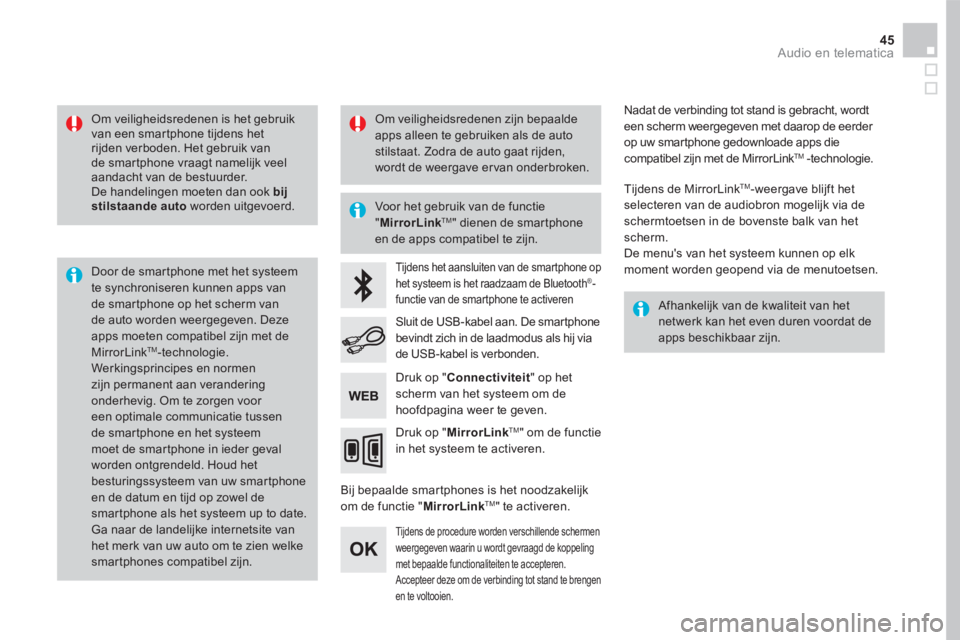
45 Audio en telematica
Om veiligheidsredenen is het gebruik van een smartphone tijdens het rijden verboden. Het gebruik van de smartphone vraagt namelijk veel aandacht van de bestuurder. De handelingen moeten dan ook bij stilstaande auto worden uitgevoerd.
Door de smartphone met het systeem te synchroniseren kunnen apps van de smartphone op het scherm van de auto worden weergegeven. Deze apps moeten compatibel zijn met de MirrorLink TM -technologie. Werkingsprincipes en normen zijn permanent aan verandering onderhevig. Om te zorgen voor een optimale communicatie tussen de smartphone en het systeem moet de smartphone in ieder geval worden ontgrendeld. Houd het besturingssysteem van uw smartphone en de datum en tijd op zowel de smartphone als het systeem up to date. Ga naar de landelijke internetsite van het merk van uw auto om te zien welke smartphones compatibel zijn.
Voor het gebruik van de functie " MirrorLinkTM " dienen de smartphone
en de apps compatibel te zijn.
Afhankelijk van de kwaliteit van het netwerk kan het even duren voordat de apps beschikbaar zijn.
Tijdens het aansluiten van de smartphone op het systeem is het raadzaam de Bluetooth ® -functie van de smartphone te activeren
Bij bepaalde smartphones is het noodzakelijk om de functie " MirrorLinkTM" te activeren.
Tijdens de procedure worden verschillende schermen weergegeven waarin u wordt gevraagd de koppeling met bepaalde functionaliteiten te accepteren. Accepteer deze om de verbinding tot stand te brengen en te voltooien.
Sluit de USB-kabel aan. De smartphone bevindt zich in de laadmodus als hij via de USB-kabel is verbonden.
Druk op " MirrorLinkTM " om de functie in het systeem te activeren.
Nadat de verbinding tot stand is gebracht, wordt een scherm weergegeven met daarop de eerder op uw smartphone gedownloade apps die compatibel zijn met de MirrorLink TMcompatibel zijn met de MirrorLink TMcompatibel zijn met de MirrorLink -technologie.
Tijdens de MirrorLink TM -weergave blijft het selecteren van de audiobron mogelijk via de schermtoetsen in de bovenste balk van het scherm. De menu's van het systeem kunnen op elk moment worden geopend via de menutoetsen.
Druk op " Connectiviteit " op het scherm van het systeem om de hoofdpagina weer te geven.
Om veiligheidsredenen zijn bepaalde apps alleen te gebruiken als de auto stilstaat. Zodra de auto gaat rijden, wordt de weergave ervan onderbroken.